CorelDRAW使用裁剪工具的方法
時間:2022-11-21 17:03:13作者:極光下載站人氣:423
coreldraw是一款非常好用的繪圖軟件,在CorelDRAW中我們可以設計插圖或是廣告圖像,還可以進行繪畫。CorelDRAW的功能十分的豐富,可以滿足我們進行設計的基本要求,還可以處理電腦中的圖像文件,對其進行再度創作。有的小伙伴在使用CorelDRAW時,想要將自己圖像上的內容進行裁剪,但又不知道該怎么使用裁剪工具,其實很簡單,我們在圖像頁面中先完成圖形的設計,然后在工具欄中找到裁剪工具,點擊使用該工具,然后將途中自己需要的部分進行框選即可。有的小伙伴可能不清楚具體的操作方法,接下來小編就來和大家分享一下CorelDRAW使用裁剪工具的方法。
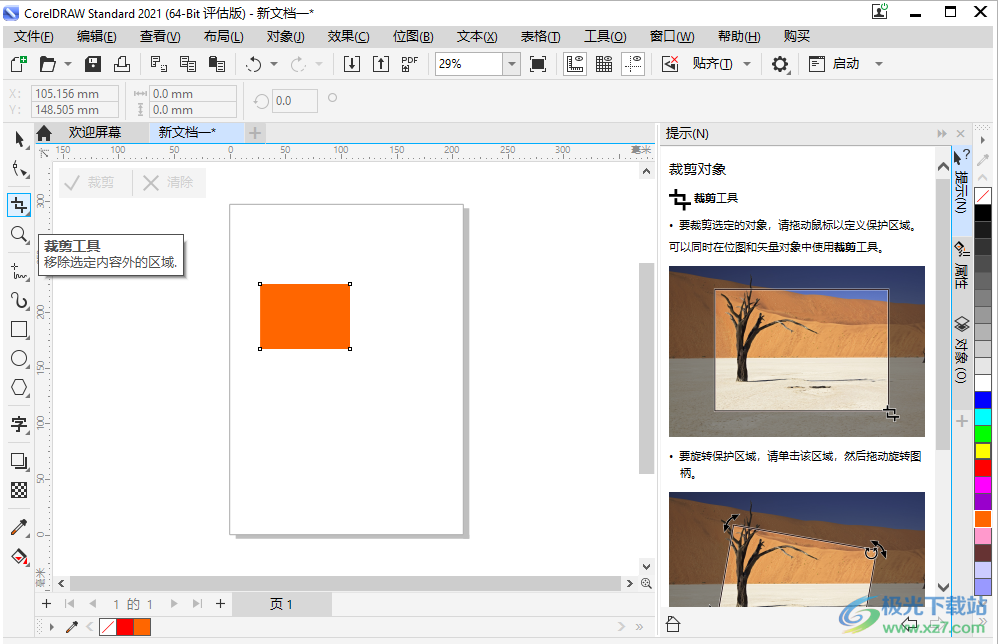
方法步驟
1、第一步,我們先打開CorelDRAW軟件,然后在CorelDRAW頁面中點擊“+”圖標,添加一個新文檔
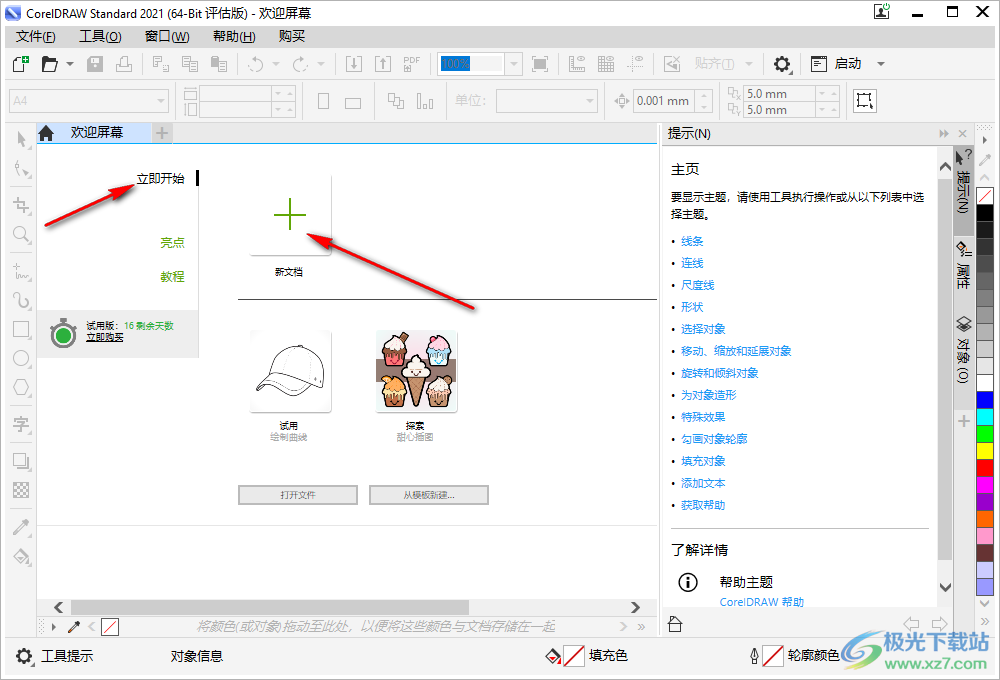
2、第二步,點擊“+”圖標之后我們在創建新文檔頁面中輸入文檔名稱,然后完成預設、頁碼數、頁面大小、寬度、高度以及方向的設置,接著點擊“OK”選項
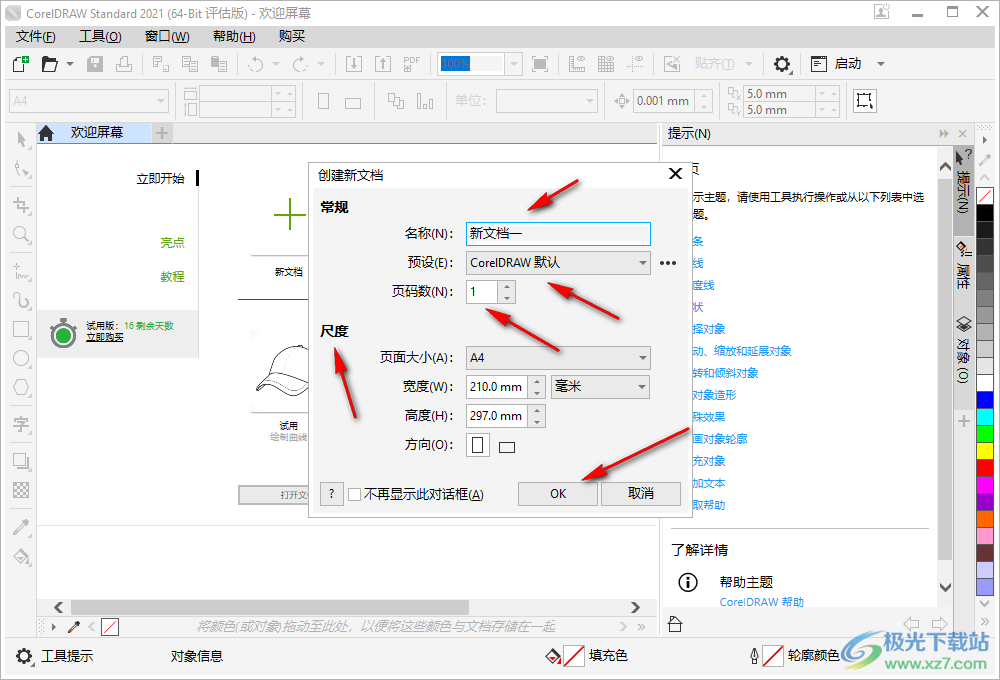
3、第三步,在新文檔頁面中,我們先點擊頁面左側的矩形工具,在頁面中畫出一個矩形
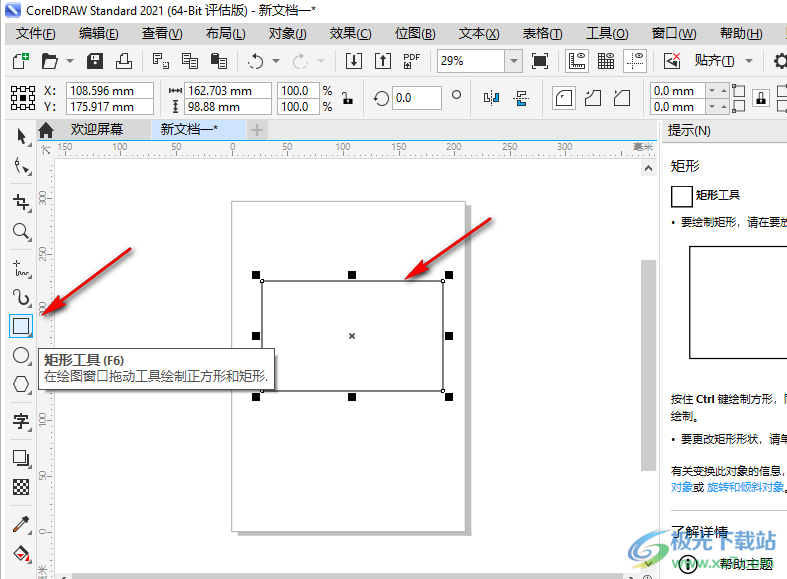
4、第四步,接著再點擊左側工具列表中的最后一個填充工具,然后在頁面右側的顏色列表中選擇一個顏色,對方框進行簡單的填充
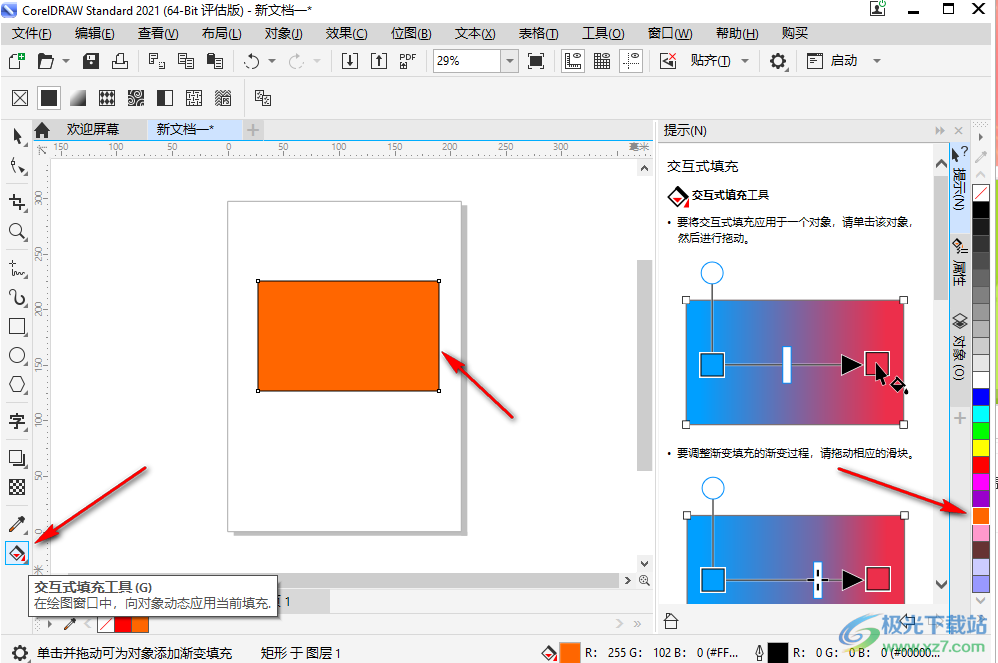
5、第五步,完成填充之后我么在左側工具欄中找到裁剪工具,點擊該工具右下角的三角圖標
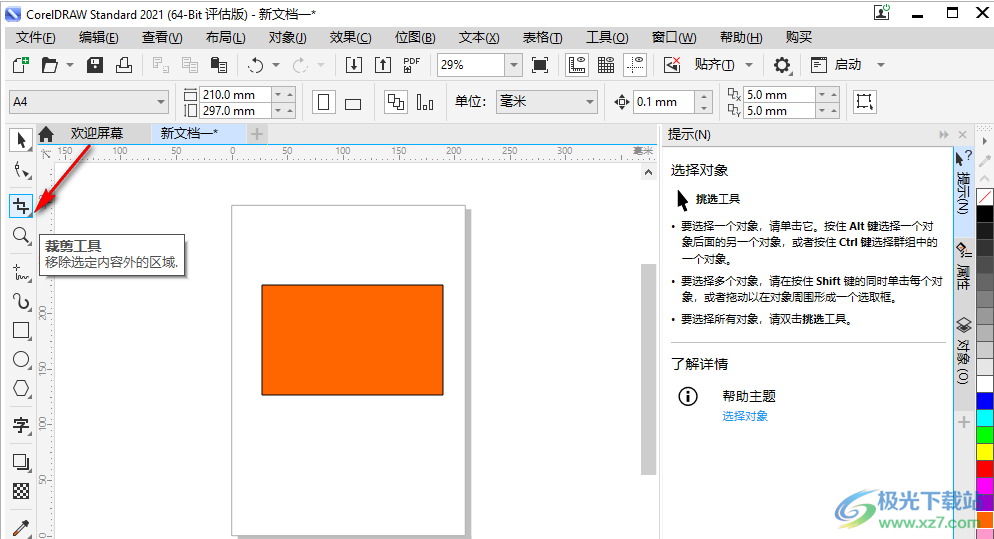
6、第六步,打開裁剪工具之后,我們在下拉列表中選擇第一個“裁剪”選項
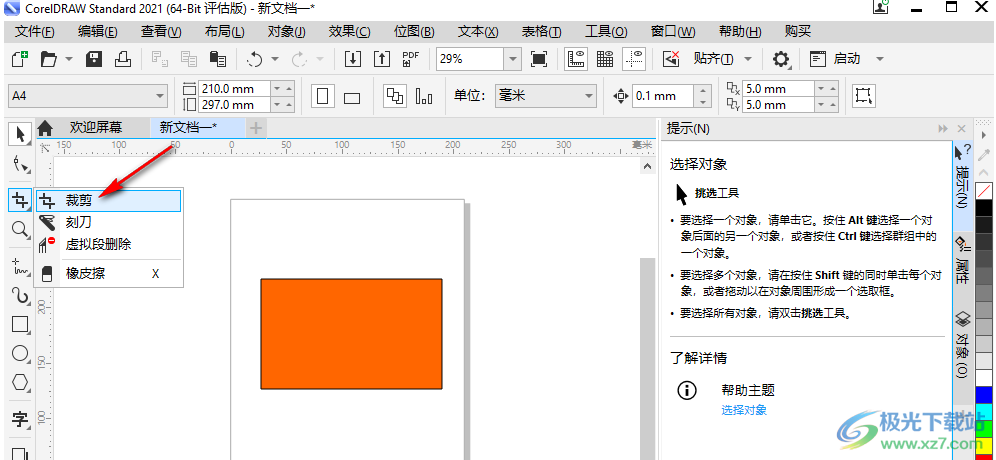
7、第七步,點擊裁剪之后,我們的鼠標光標就變為了裁剪樣式,在頁面右側也有裁剪工具的使用方法,我們使用鼠標在圖中將自己需要裁剪的部分選中,然后點擊“裁剪”選項即可
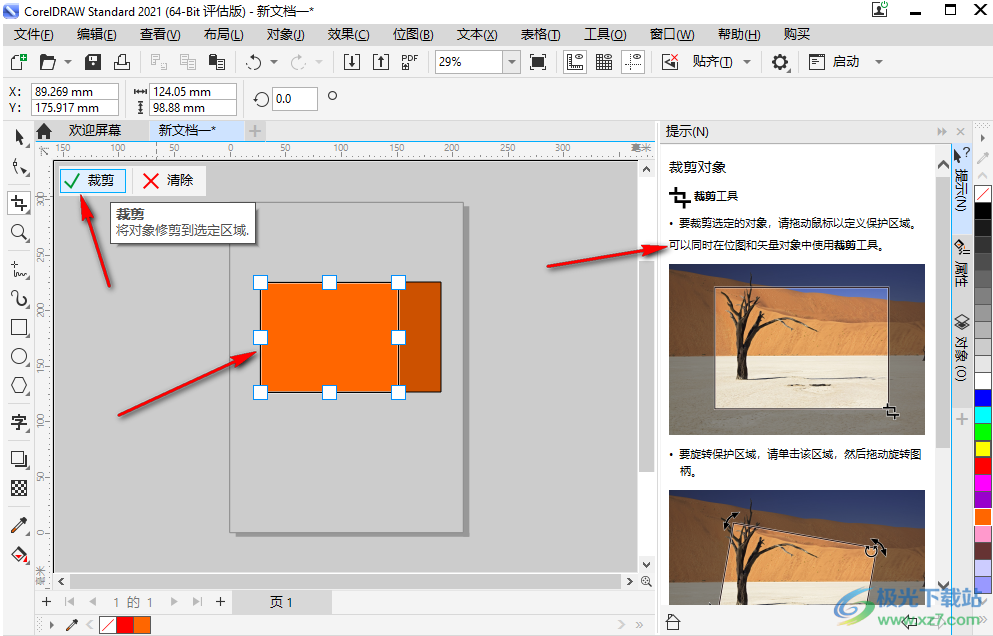
8、第八步,點擊裁剪之后,在頁面中就只剩下我們選取的部分了,CorelDRAW的裁剪功能是可以將輪廓以及填充一起裁剪掉的
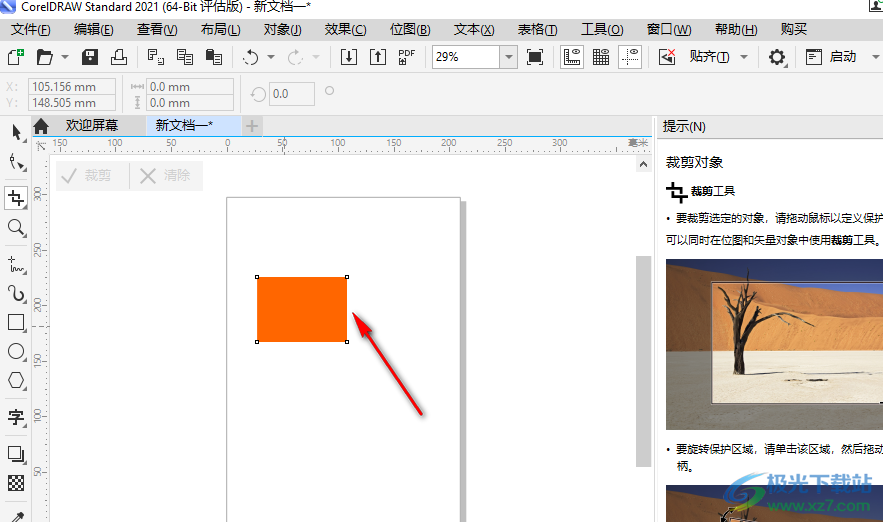
以上就是小編整理總結出的關于CorelDRAW使用裁剪工具的方法,我們在CorelDRAW中新建一個文檔,然后完成圖形的設計,接著在左側工具欄中找到并點擊使用裁剪工具,最后在文檔中將自己需要的區域進行框選即可,感興趣的小伙伴快去試試吧。

大小:321 MB版本:v23.0 官方版環境:WinXP, Win7, Win8, Win10, WinAll
- 進入下載
相關下載
熱門閱覽
- 1百度網盤分享密碼暴力破解方法,怎么破解百度網盤加密鏈接
- 2keyshot6破解安裝步驟-keyshot6破解安裝教程
- 3apktool手機版使用教程-apktool使用方法
- 4mac版steam怎么設置中文 steam mac版設置中文教程
- 5抖音推薦怎么設置頁面?抖音推薦界面重新設置教程
- 6電腦怎么開啟VT 如何開啟VT的詳細教程!
- 7掌上英雄聯盟怎么注銷賬號?掌上英雄聯盟怎么退出登錄
- 8rar文件怎么打開?如何打開rar格式文件
- 9掌上wegame怎么查別人戰績?掌上wegame怎么看別人英雄聯盟戰績
- 10qq郵箱格式怎么寫?qq郵箱格式是什么樣的以及注冊英文郵箱的方法
- 11怎么安裝會聲會影x7?會聲會影x7安裝教程
- 12Word文檔中輕松實現兩行對齊?word文檔兩行文字怎么對齊?
網友評論